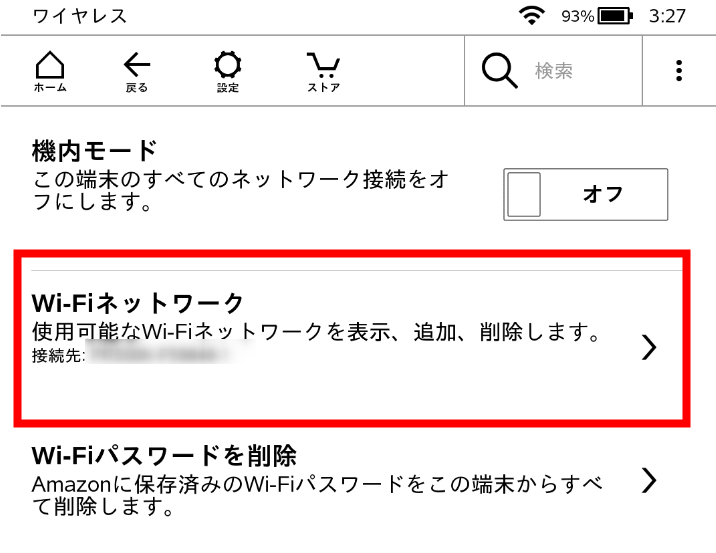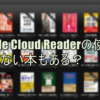【Kindle端末】テザリングでダウンロードする設定方法

少し前までスマートフォンの料金プランは使えるギガ数の通信量が少ないものばかりでしたが、最近では30GB~50GBまで使える通信プランなどもたくさんあります。
スマートフォンのテザリング機能を使えばkindleで本の購入やダウンロードもさくさくできるようになりますね!ただやみくもにKindle本をダウンロードしてばかりだと思いもよらぬトラブルが起こりかねません!
ここではKindleをテザリングを使ってダウンロードする時のメリットと使い方について紹介しています。ぜひ参考にしてください。
テザリングでkindleを閲覧するメリット
テザリングとはスマートフォンのデータ通信を利用してkindleなどをインターネットに接続する機能です。
もちろん無料Wi-Fiを利用すれば外出先でもkindleで本を買ったりすることはできます。けれど、
- ダウンロードのために無料Wi-Fiエリアを探すのも面倒
- 近くに無料Wi-Fiエリアがない
そんな時はスマートフォンのテザリング機能を使えばストレスなくkindleが利用できます。
無料Wi-Fiネットワークの中にはセキュリティ的に不安があるネットワークもあるので通信プランに余裕があれば積極的にテザリングを利用してもよいと思います。
テザリングにはWi-Fiテザリング・USBテザリング・Bluetoothテザリングの3種類があります。kindleとつなぐにはWi-Fiテザリングが便利ですが、利用前にはテザリングが利用できる通信プランかどうか確認しておきましょう。
iPhone・Androidでテザリングを設定
iPhoneでテザリングを設定する方法です。
- ホーム画面から設定を選択
- インターネット共有
- インターネット共有をオンにします。(インターネット共有が表示されない場合はモバイルデータ通信→インターネット共有を選択します。)
※Wi-F設定をオフにしている場合は確認画面が表示されますので確認画面より項目を選択してオンに設定してください。
AndroidのWi-Fiテザリング機能でkindleを利用するには、機種によって設定方法は異なりますが基本的には、
- ホーム画面から設定を選択
- その他のワイヤレス接続
- Wi-Fiテザリング
- Wi-FiテザリングをONにします。
スマートフォンのテザリング設定が完了したらテザリングを利用するkindleの設定を行っていきます。
スマートフォンは機種によって設定画面が異なることがあるので分からない時は携帯メーカーのホームページや取扱説明書などで確認してください。
スマホとkindleをWi-Fiテザリングで繋ぐ
スマートフォンのテザリング設定が完了したらkindle端末の設定を行っていきます。
- 設定を選択
- ワイヤレスを選択
- Wi-Fiネットワークを選択します。
接続可能なWi-Fiネットワークの一覧から自分のスマートフォンのネットワークを選択してください。
その後、スマートフォンと接続するためのWi-Fiパスワードを入力します。(Wi-Fiパスワードはスマートフォンのテザリング画面から確認することができます。)
スマートフォンとkindle端末が繋がったらいつも通りkindle端末で雑誌や漫画など本の購入やダウンロードができるようになります。
テザリング機能を使う時は容量の確認を!
スマートフォンのテザリング機能はエリアが限定される無料Wi-Fiと異なりスマートフォンさえあればいつでもどこでもkindleが利用できるようになりとても便利です。
けれどデータ通信料がかかるためスマートフォンのデータ容量の少ない人などはWi-Fiがみつからない時など必要な時に効率よく利用することがおすすめです。
また、漫画などの容量が大きいKindle本はダウンロードに時間がかかるのと通信量も多くなるため事前にダウンロードするKindle本のサイズを確認するのも忘れずに行いましょう!
Kindle本のサイズについては「Kindleの容量ってどのくらい?Paperwhite 8GBに漫画、本がどのくらい入るか調べてみた!」に書いています!
Kinldeをまだお持ちでない方は「Kindle Paperwhite 32GB 広告付 wi-fiなし」が一番コスパが良くおすすめです!これ以外の選択肢はなし!

Kindle Paperwhite シグニチャー エディション (32GB) 6.8インチディスプレイ ワイヤレス充電対応 明るさ自動調節機能つき 広告なし
そのほかのKindle端末やKindleサービスについては「Kindle(キンドル)とは?「リーダー、書籍、Unlimited」の値段と特徴まとめ」に気合を入れて書いています!ぜひ参考にしてください!
Kindle購入に役立つおすすめ記事